Dell P2314T User Manual [th]

คู่มือผู้ใช้ Dell™ Display Manager
• ภาพรวม
• การใช้งานไดอะล็อกการตั้งค่าอย่างรวดเร็ว
• การตั้งค่าฟังก์ชั่นการแสดงผลพื้นฐาน
• การกำาหนดโหมดพรีเซ็ตให้กับแอพพลิเคชั่น
• การใช้คุณสมบัติรักษาพลังงาน
ภาพรวม
หมายเหตุ: DDM ไม่ได้รับการสนับสนุนใน DP1.2/ MST (เดซี่ เชน)
ตัวจัดการการแสดงผล Dell คือแอปพลิเคชันระบบ Windows ที่ใช้เพื่อจัดการกับจอแส
ดงผลแบบจอเดียวหรือแบบหลายหน้าจอ ซึ่งทำาให้สามารถปรับภาพที่แสดงด้วยตัวเอง,
กำาหนดการตั้งค่าอัตโนมัติ, จัดการพลังงาน, จัดระเบียบหน้าต่าง, หมุนภาพ และใช้คุณ
สมบัติอื่นๆ กับเครื่อง Dell รุ่นนั้นๆ ได้ เมื่อได้ทำาการติดตั้งแล้ว ตัวจัดการการแสดงผล
Dell จะดำาเนินการในแต่ละครั้งที่ระบบสตาร์ท และจะมีไอคอนตัวจัดการแสดงอยู่ในพื้นที่
แจ้งให้ทราบ ข้อมูลเกี่ยวกับจอแสดงผลที่เชื่อมต่อกับระบบจะแสดงเสมอเมื่อนำาเมาส์ไป
วางบนไอคอนในพื้นที่แจ้งให้ทราบ
การใช้งานไดอะล็อกการตั้งค่าอย่างรวดเร็ว
คลิกที่ไอคอน Dell Display Manager บนถาดแสดงการแจ้งเตือนเพื่อเปิดกล่อง
ไดอะล็อกการตั้งค่าด่วน เมื่อมี Dell ที่แอพพลิเคชั่นรองรับเชื่อมต่ออยู่กับระบบมากกว่า
หนึ่งรุ่น ก็สามารถเลือกกำาหนดจอภาพที่ต้องการได้โดยใช้เมนูที่มีให้ กล่องไดอะล็อกการ
ตั้งค่าด่วนจะช่วยให้สามารถปรับความสว่างและความชัดของมอนิเตอร์ได้อย่างง่ายดาย
สามารถเลือกโหมดพรีเซ็ตหรือตั้งค่าโหมดอัตโนมัติได้ด้วยตนเอง และสามารถเปลี่ยน
ความละเอียดหน้าจอได้
คู่มือผู้ใช้ Dell™ Display Manager 1
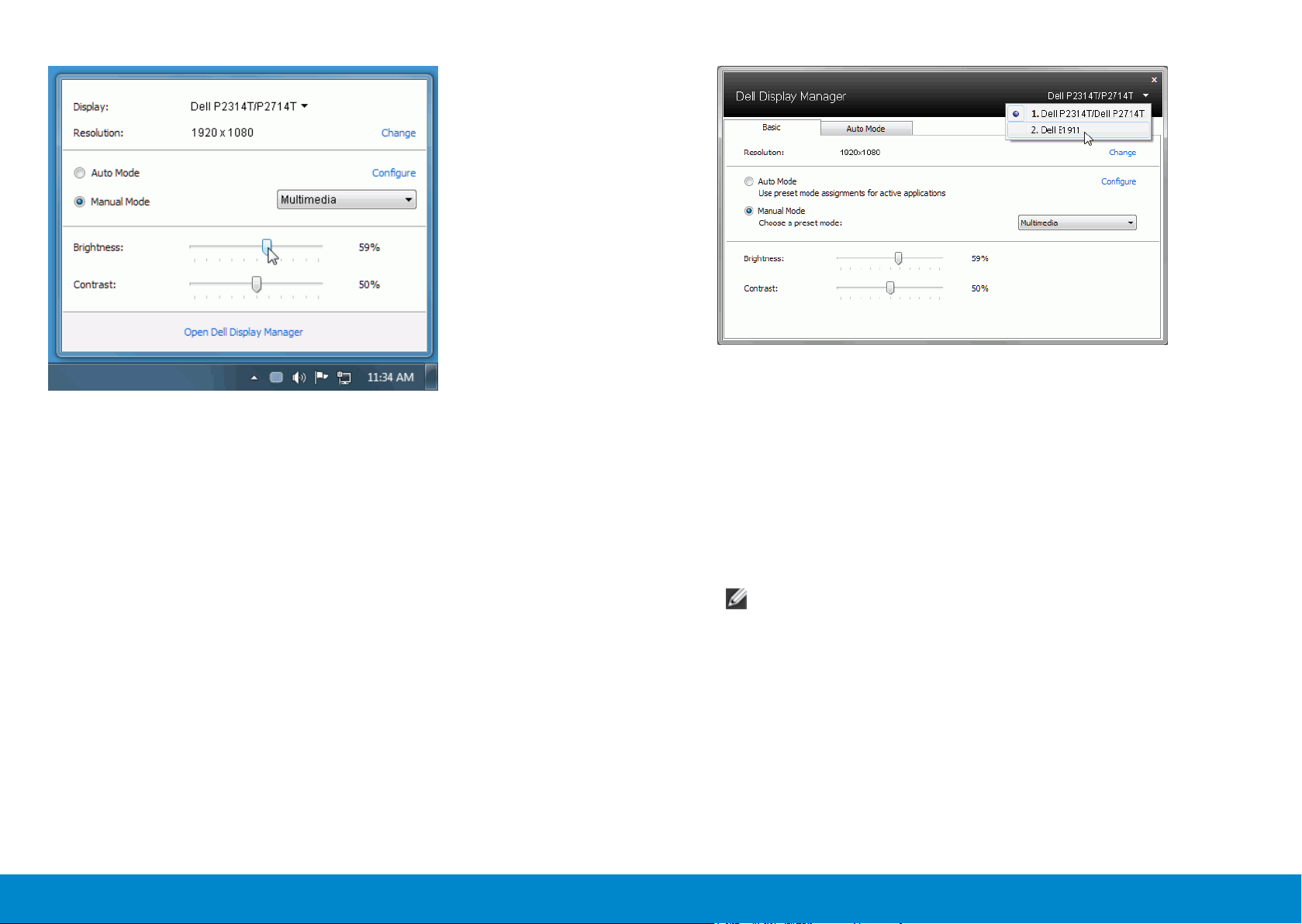
การกำาหนดโหมดพรีเซ็ตให้กับแอพพลิเคชั่น
กล่องไดอะล็อกการตั้งค่าด่วนยังช่วยให้สามารถเข้าถึงอินเตอร์เฟซผู้ใช้กล่องไดอะล็อก
การตั้งค่าด่วนในระดับสูงของ Dell Display Manager ซึ่งใช้ในการปรับฟังก์ชั่นพื้นฐาน,
การปรับตั้งค่าอัตโนมัติและเข้าถึงคุณสมบัติอื่นๆ ได้
การตั้งค่าฟังก์ชั่นการแสดงผลพื้นฐาน
โหมดพรีเซ็ตสำาหรับจอภาพบางรุ่นนั้นสามารถนำาไปใช้ได้ด้วยตนเองโดยใช้เมนูที่อยู่ใน
แถบ Basic (พื้นฐาน) หรือสามารถเปิดใช้งานโหมดอัตโนมัติก็ได้เช่นกัน โหมดอัตโนมัติ
เป็นผลจากพรีเซ็ตโหมดที่เลือกไว้ถูกนำามาใช้โดยอัตโนมัติเมื่อแอพพลิเคชั่นที่ระบุ
ทำางาน จะปรากฎข้อความบนหน้าจอแสดงโหมดพรีเซ็ตเมื่อใดก็ตามที่มีการเปลี่ยนแปลง
ความสว่างและคอนทราสต์ของจอภาพที่เลือกนั้นยังสามารถปรับแต่งได้โดยตรงจากแถบ
Basic (พื้นฐาน) อีกด้วย
แท็บโหมดอัตโนมัติอนุญาตให้กำานหนดค่าโหมดพรีเซ็ตให้กับแอพพลิเคชั่นที่ระบุและนำา
มาใช้โดยอัตโนมัติได้ เมื่อเปิดใช้งานโหมดอัตโนมัติ Dell Display Manager จะสลับไป
ใช้โหมดพรีเซ็ตที่กำาหนดไว้เมื่อใดก็ตามที่แอพพลิเคชั่นที่กำาหนดถูกเปิดใช้งาน โหมดพรี
เซ็ตที่กำาหนดไปยังแอพพลิเคชั่นที่จำาเพาะอาจเป็นเช่นเดียวกันบนจอภาพที่เชื่อมต่อไว้
หรืออาจแตกต่างกันไปในจอภาพแต่ละจอ
Dell Display Manager ได้ถูกกำาหนดค่าไว้สำาหรับแอพพลิเคชั่นยอดนิยมมากมาย เพื่อ
เพิ่มแอพพลิเคชั่นใหม่ลงในรายการที่กำาหนด เพียงแค่ลากแอพพลิเคชั่นนั้นจากเด
สก์ท็อป เมนูเริ่มต้นของ Windows หรือที่อื่นๆ แล้ววางบนรายการปัจจุบัน
หมายเหตุ: การกำาหนดค่าโหมดพรีเซ็ตให้กับแบตช์ไฟล์, สคริปต์ และโหลดเด
อร์ รวมถึงไฟล์ที่ไม่สามารถรันได้ เช่นไฟล์ zip หรือไฟล์ที่บีบอัดไว้ไม่ได้รับการ
สนับสนุนและจะไม่เกิดผลใดๆ
นอกจากนั้นยังมีตัวเลือกในการเปิดใช้งานที่จะทำาให้โหมดพรีเซ็ต “Game (เกม)”
สามารถใช้ได้ทุกเมื่อที่แอพพลิเคชั่น Direct3D ถูกเรียกใช้ให้ทำางานเต็มจอบนจอภาพ
เพื่อยกเลิกการทำางานในเกมแต่ละเกม หากมีการเปิดใช้งาน ให้เพิ่มเกมเหล่านั้นไปยัง
รายการกำาหนดการทำางานที่มีโหมดพรีเซ็ตแตกต่างกัน พรีเซ็ตของแอพพลิเคชั่นต่างๆ
ในรายการกำาหนดการทำางานนั้นจะใช้สิทธิการทำางานเหนือกว่าการตั้งค่า Direct3D
ทั่วไป
2 คู่มือผู้ใช้ Dell™ Display Manager คู่มือผู้ใช้ Dell™ Display Manager 3
